Включение отладки по USB является важной функцией современных смартфонов, которая позволяет установить соединение между устройством и компьютером для передачи данных и выполнения различных операций. Если вы владелец смартфона Huawei Y8P и у вас возникла необходимость включить отладку по USB, то вы попали по адресу!
Отладка по USB обеспечивает возможность подключения смартфона к компьютеру и использования различных инструментов разработчика, необходимых для отладки приложений, резервного копирования данных и многого другого. Без включенной отладки по USB некоторые функции и приложения могут быть недоступными, поэтому активация данного режима может быть полезна во многих случаях.
Итак, как включить отладку по USB на Huawei Y8P? Процесс довольно прост и занимает всего несколько минут. Чтобы активировать отладку по USB на вашем смартфоне Huawei Y8P, вам потребуется выполнить несколько простых шагов.
Как включить отладку по USB на Huawei Y8P

Чтобы включить отладку по USB на Huawei Y8P, следуйте этим простым инструкциям:
Шаг 1: Войдите в Настройки на вашем устройстве Huawei Y8P.
Шаг 2: Прокрутите вниз и выберите Система и обновление.
Шаг 3: Нажмите на Режим разработчика.
Шаг 4: Введите PIN-код вашего устройства, если требуется.
Шаг 5: Включите Отладку по USB, переключив соответствующую кнопку в положение "Включено".
После выполнения этих шагов отладка по USB будет включена на вашем устройстве Huawei Y8P. Теперь вы можете подключить ваше устройство к компьютеру с помощью USB-кабеля и начать отладку приложений.
Подготовка к активации режима отладки по USB
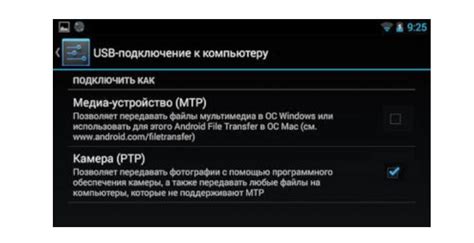
Перед тем как включить отладку по USB на Huawei Y8P, нужно выполнить несколько предварительных шагов:
1. Убедитесь в наличии необходимых драйверов
Перед активацией отладки по USB убедитесь, что на вашем компьютере установлены необходимые драйверы для Huawei Y8P. В противном случае вам придется скачать и установить их перед продолжением процесса.
2. Включите разработчические настройки
Для активации отладки по USB необходимо включить разработчические настройки на вашем Huawei Y8P. Чтобы сделать это, перейдите в раздел "Настройки" на вашем устройстве, затем найдите и выберите "О телефоне". Далее вам нужно найти и тапнуть на "Номер сборки" семь раз, чтобы разблокировать режим разработчика.
3. Войдите в режим разработчика
После разблокировки режима разработчика откройте "Настройки" на вашем Huawei Y8P и выберите "Дополнительные настройки" или "Дополнительно", затем найдите и выберите "Режим разработчика". Здесь вы должны найти параметр "Отладка по USB" и активировать его, переключив соответствующий переключатель в положение "Включено".
4. Подключите устройство к компьютеру
После активации отладки по USB на вашем Huawei Y8P, подключите ваше устройство к компьютеру с помощью USB-кабеля. Убедитесь, что ваш компьютер распознает устройство и правильно установил все необходимые драйверы.
После успешного выполнения этих шагов, вы сможете активировать отладку по USB на Huawei Y8P и использовать этот режим для отладки, передачи данных и других подобных операций.
Включение разработческих параметров на Huawei Y8P

Для включения отладки по USB на устройстве Huawei Y8P необходимо активировать разработческие параметры в настройках устройства. Процесс включения разработческих параметров довольно простой и занимает всего несколько шагов:
- На главном экране вашего Huawei Y8P откройте "Настройки".
- Далее прокрутите вниз и найдите "Система и обновление".
- Откройте "О телефоне" и нажмите несколько раз на "Номер сборки" до появления сообщения о том, что вы стали разработчиком.
- Теперь вернитесь в настройки и найдите "Дополнительные параметры" или "Для разработчиков".
- Откройте данную категорию и включите опцию "Отладка по USB".
Теперь отладка по USB включена на вашем Huawei Y8P и вы можете использовать различные инструменты разработчика, такие как отладчик командной строки или Android Studio, для проверки и отладки вашего приложения.
Активация режима разработчика на Huawei Y8P

Активация режима разработчика на Huawei Y8P позволит вам получить доступ к расширенным настройкам и функциям вашего устройства. Это может быть полезно для разработчиков при отладке приложений или установке стороннего программного обеспечения. Чтобы активировать режим разработчика на Huawei Y8P, следуйте инструкциям ниже:
| Шаг 1: | На своем Huawei Y8P зайдите в меню "Настройки", которое можно найти на домашнем экране или в панели уведомлений. |
| Шаг 2: | Пролистайте вниз и найдите раздел "О телефоне". В некоторых версиях операционной системы EMUI этот раздел может называться "О устройстве" или "Сведения". |
| Шаг 3: | В разделе "О телефоне" найдите и коснитесь пункта "Версия Android" или "Версия ПО". |
| Шаг 4: | Повторно коснитесь пункта "Версия Android" или "Версия ПО" несколько раз, пока не увидите уведомление о том, что режим разработчика активирован. |
Теперь режим разработчика активирован на вашем Huawei Y8P. Чтобы включить отладку по USB, выполните следующие действия:
| Шаг 1: | Настройте свое устройство для включения отладки по USB, зайдя в раздел "Настройки" и выбрав "Режим разработчика". |
| Шаг 2: | В разделе "Режим разработчика" найдите опцию "Отладка по USB" или "USB-отладка". |
| Шаг 3: | Включите функцию отладки по USB, переключив соответствующий переключатель в положение "Включено". |
Теперь вы можете подключить Huawei Y8P к компьютеру с помощью USB-кабеля и использовать отладочные инструменты для тестирования и разработки приложений.
Включение отладки по USB на Huawei Y8P

- На вашем Huawei Y8P откройте "Настройки".
- Прокрутите вниз и выберите "Система".
- В разделе "О телефоне" нажмите несколько раз на "Номер сборки", пока не появится уведомление о разработчике.
- Вернитесь назад к основным настройкам и выберите новый пункт меню "Для разработчиков".
- Прокрутите вниз до раздела "Отладка" и включите переключатель "Отладка по USB".
- При подключении вашего Huawei Y8P к компьютеру через USB-кабель, устройство должно автоматически определить его как разработчикское устройство.
Теперь вы успешно включили отладку по USB на вашем Huawei Y8P и готовы использовать его для разработки и отладки приложений. Убедитесь, что доверяете компьютеру, с которым вы будете работать, чтобы избежать любых ошибок или проблем.
Подключение Huawei Y8P к компьютеру через USB-кабель
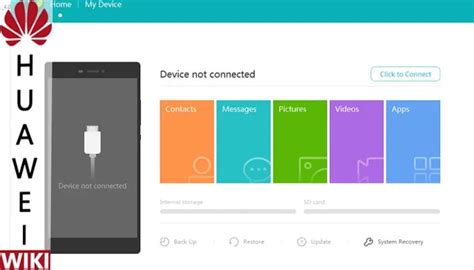
Для включения отладки по USB на смартфоне Huawei Y8P и его подключения к компьютеру необходимо выполнить следующие шаги:
1. Убедитесь, что на вашем смартфоне включен режим разработчика. Для этого зайдите в меню "Настройки", выберите "О телефоне" и несколько раз нажмите на пункт "Номер сборки", пока не появится уведомление о включении режима разработчика.
2. Вернитесь в меню "Настройки" и выберите пункт "Разработчикам". Найдите и включите опцию "Отладка по USB".
3. Подключите ваш смартфон к компьютеру с помощью USB-кабеля. При первом подключении может потребоваться установка драйверов. В этом случае следуйте инструкциям на экране и установите необходимые драйверы.
4. После подключения ваш смартфон будет определен компьютером. Вы увидите уведомление на экране смартфона о подключении к компьютеру. Возможно, также потребуется разрешить доступ вашему устройству к компьютеру.
Теперь вы можете использовать отладку по USB на смартфоне Huawei Y8P для различных целей, таких как отладка приложений или передача файлов между устройствами. Удачного использования!
Проверка успешной активации отладки по USB
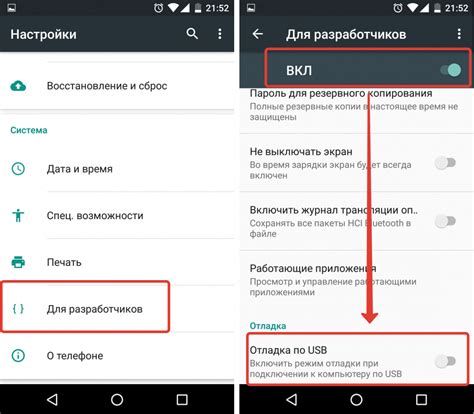
После того, как вы успешно включили отладку по USB на Huawei Y8P, вы можете проверить, была ли активация произведена успешно. Для этого выполните следующие шаги:
- Подключите свой Huawei Y8P к компьютеру с помощью USB-кабеля.
- На компьютере откройте командную строку или терминал.
- Введите следующую команду: adb devices.
- Нажмите клавишу Enter на клавиатуре.
- Если отладка по USB была успешно активирована, вы увидите серийный номер вашего устройства в списке устройств, подключенных по USB.
Если вы видите серийный номер вашего Huawei Y8P, это означает, что отладка по USB была успешно активирована. Вы теперь готовы использовать различные отладочные функции и инструменты для разработки и тестирования приложений.